Liebst du den dunklen Modus? Erfahren Sie, wie Sie den Dunkelmodus auf Snapchat in schnellen Schritten aktivieren.
Wenn Sie sich Hals über Kopf in den dunklen Modus verlieben, mache ich Ihnen keine Vorwürfe. Der Dunkelmodus verleiht der Anzeige von Apps auf Ihrem Mobiltelefon eine neue Dimension.
Die meisten beliebten Apps sind im Dunkelmodus verfügbar. Wenn Sie Snapchat verwenden, möchten Sie vielleicht wissen, wie Sie den Dunkelmodus auf Snapchat aktivieren.
Wenn Sie diese Funktion aktivieren, können Sie diese App im Dunkelmodus verwenden, auch wenn auf Ihrem Telefon der Dunkelmodus nicht aktiviert ist.
Der Grund, warum Sie den Snapchat-Dunkelmodus haben möchten, kann vielfältig sein. Der Hauptgrund könnte sein, dass es stilvoll und trendy aussieht.
Wenn alle anderen in den Dunkelmodus gewechselt sind, warum sollten Sie dann hinterherhinken?
Außerdem ist der Dunkelmodus angenehm für Ihre Augen. Wenn Sie den größten Teil des Tages vor Ihrem Handy verbringen, sorgt der Dunkelmodus dafür, dass Sie nicht von hellem Licht genervt und irritiert werden.
Unnötig zu sagen, dass eine kontinuierliche Exposition gegenüber blauem Licht Schlaflosigkeit verursachen kann, und der Dunkelmodus oder Nachtmodus reduziert die Exposition gegenüber blauem Licht.
Darüber hinaus erspart Ihnen der Dunkelmodus unnötige Helligkeit, die andere Personen stören könnte, die sich nachts mit Ihnen im selben Raum aufhalten.
Wie aktiviere ich den dunklen Modus auf Snapchat?
Die gute Nachricht für Snapchat-Benutzer ist, dass Ihre Lieblings-App die Dunkelmodus-Option bietet.
Wenn Sie ein iPhone verwenden, kann diese Funktion über die nativen Optionen dieser App aktiviert werden.
Obwohl Android-Benutzer die native Dunkelmodus-Funktion noch nicht erhalten haben, gibt es auch für die Android-Geräte einige Problemumgehungen.
So erhalten Sie den Dark Mode auf Snapchat auf dem iPhone
Unabhängig davon, ob Sie ein iPhone oder iPad verwenden, können Sie die folgenden Schritte ausführen, um den Dunkelmodus auf Snapchat zu erhalten.
- Start Snapchat auf Ihrem iOS-Gerät.
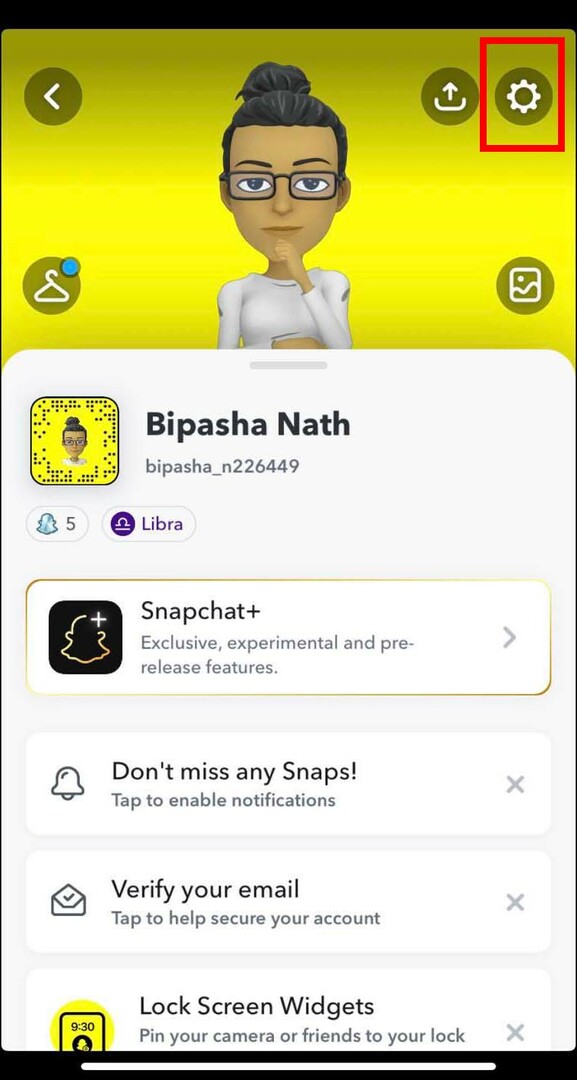
- Tippen Sie auf Ihre Bitmoji-Symbol in der oberen linken Ecke.
- Tippen Sie auf der Profilseite auf das Zahnrad- oder Zahnradsymbol.
- Snapchat-Einstellungen wird Öffnen.
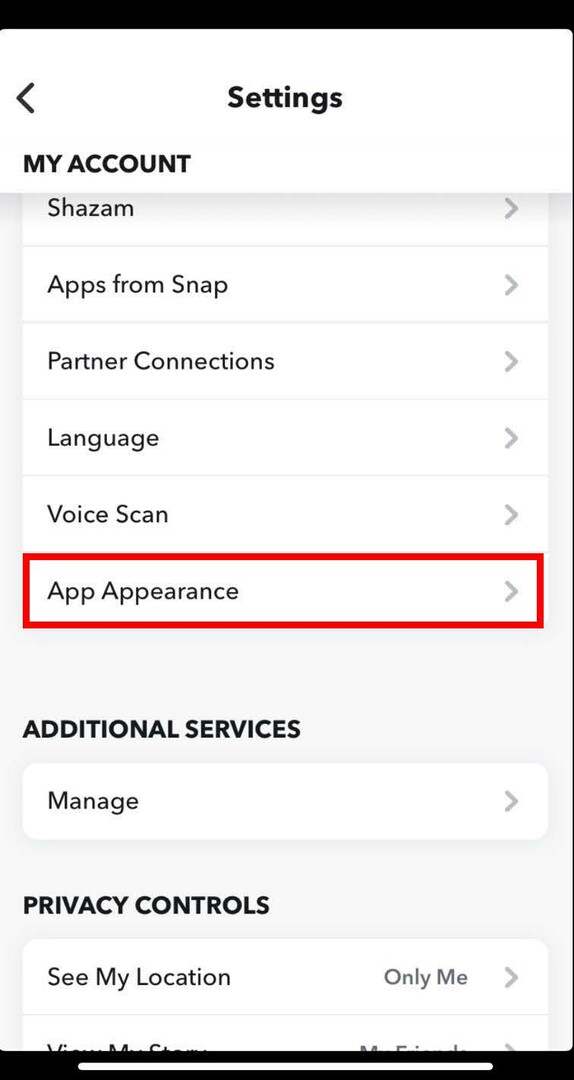
- Scrollen Sie nach unten, bis Sie finden App-Erscheinungsbild.
- Tippen Sie darauf, um auszuwählen, wie Snapchat angezeigt wird.
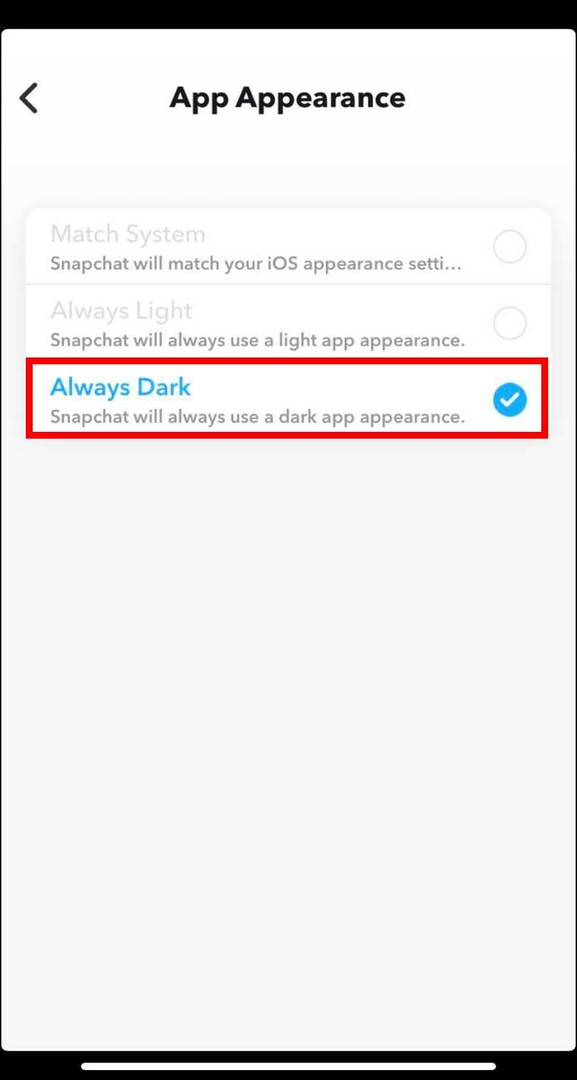
- Da Sie den Dunkelmodus auf Snapchat aktivieren möchten, tippen Sie auf Immer dunkel.
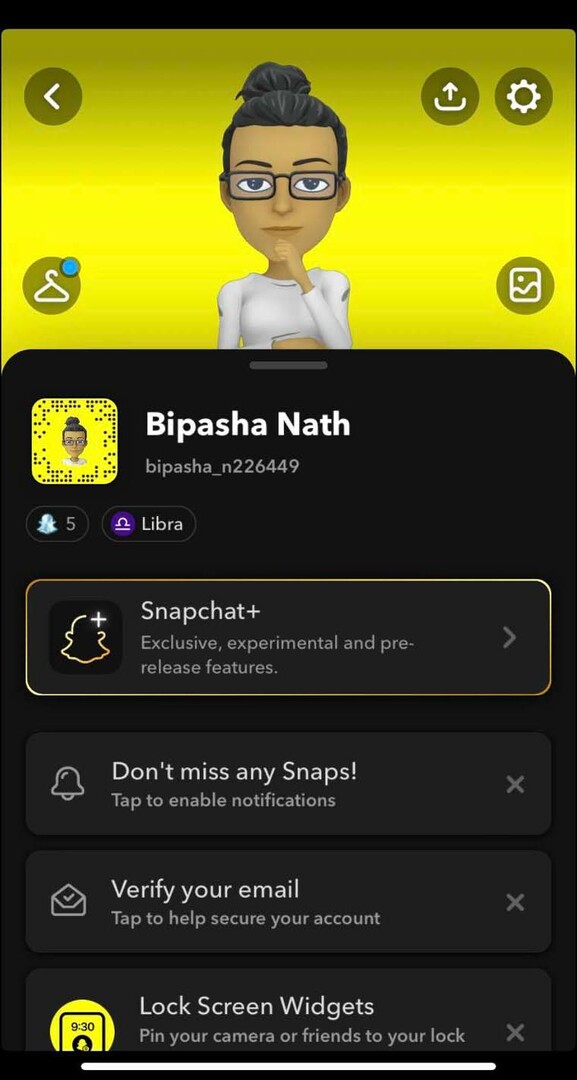
- Diese Option stellt sicher, dass Ihr Snapchat rund um die Uhr im Dunkelmodus angezeigt wird.
- Sie können aber auch wählen Match-System. Damit erhält Snapchat den Dunkelmodus, wenn Ihr iPhone seine Dunkelmoduseinstellungen verwendet.
So aktivieren Sie den dunklen Modus auf Snapchat auf Android
Wie bereits erwähnt, hat Snapchat die Dunkelmodus-Funktion für Android-Benutzer nicht veröffentlicht.
Das bedeutet jedoch nicht, dass Android-Benutzer nicht die Möglichkeit haben, den Dunkelmodus zu verwenden.
Lassen Sie mich einen Ansatz mit Ihnen teilen, bei dem Sie den Dunkelmodus auf Snapchat aktivieren können, indem Sie den Android-Entwicklermodus aktivieren.
Bevor Sie mit dieser Methode fortfahren, denken Sie daran, dass sie das Erscheinungsbild jeder anderen App auf Ihrem Android-Smartphone verändern kann.
Denken Sie auch daran, dass diese Methode nur auf Telefonen mit Android 9 oder niedrigeren Versionen funktioniert.
- Gehen Sie zum Einstellungen Ihres Android-Telefons.
- Tippen Sie auf Über Telefon.
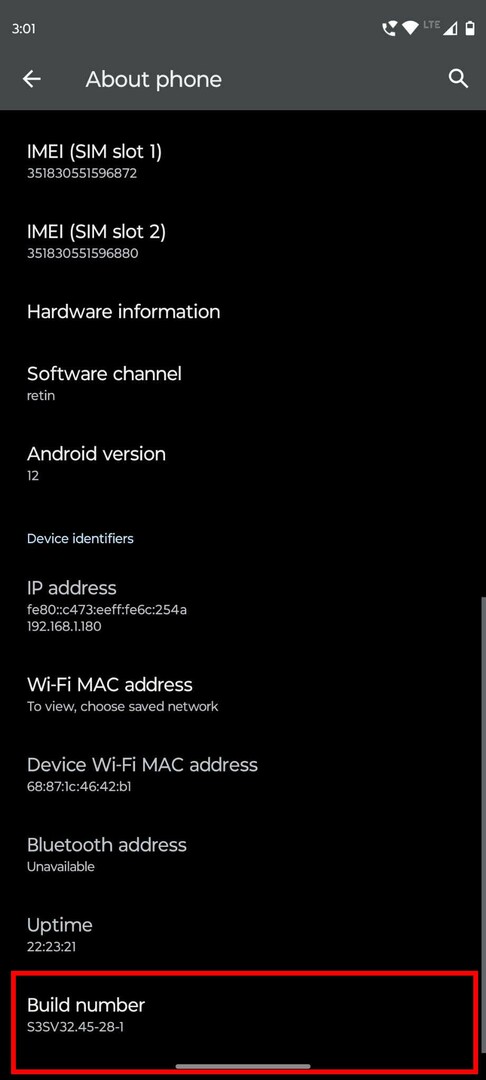
- Gehen Sie zum Build-Nummer Option zum siebenmaligen Tippen.
- Sobald dies erledigt ist, wird der Entwicklermodus Ihres Android-Geräts aktiviert.
- Tippen Sie auf die Zurück-Schaltfläche, um zur Seite zu gelangen Einstellungen Startbildschirm.
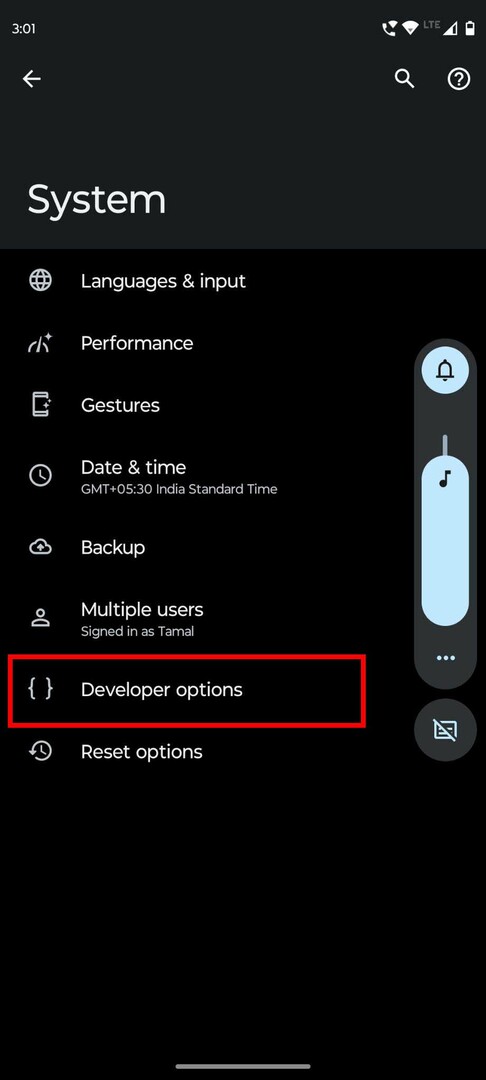
- Tippen Sie auf System und dann weiter Entwickler.
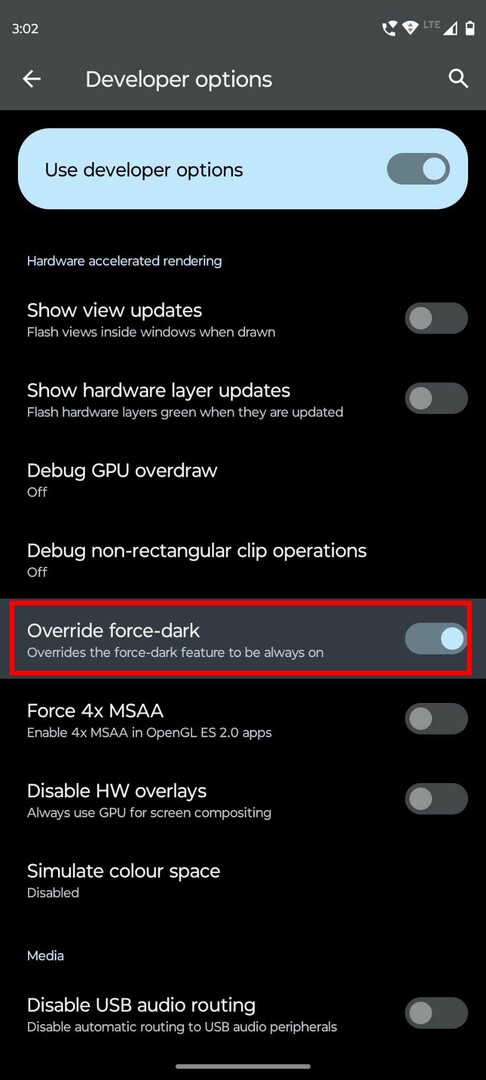
- Finden Sie die Force-Dunkel überschreiben Möglichkeit.
- Tippen Sie auf die Umschalttaste, um den erzwungenen Dunkelmodus zu aktivieren.
- Beenden und öffnen Sie jetzt Snapchat.
- Die App sollte nun im Dunkelmodus starten.
Aktivieren Sie den Snapchat Dark Mode auf unterstützten Smartphones
Einige Benutzer von Android-Telefonen, z. B. OnePlus-Benutzer, können diese Methode ausprobieren. Es hilft Ihnen, den Dunkelmodus auf Snapchat ohne App-Erscheinung zu aktivieren:
- Telefon öffnen Einstellungen und tippen Sie auf Anzeige.
- Tippen Sie auf Dunkler Modus.
- Schalten Sie um, um die zu aktivieren Handbuch Möglichkeit.
- Tippen Sie auf „Verwalten Sie Apps im Dunkelmodus" Möglichkeit.
- Schalten Sie jetzt die Schaltfläche für Snapchat ein.
- Eine Warnmeldung wird angezeigt.
- Tippen Sie auf OK.
- Öffnen Sie Snapchat und verwenden Sie es mit einem dunklen Hintergrund.
Abschluss
Der Dunkelmodus ist der neueste Trend im Smartphone-Erscheinungsbild und die Begeisterung dafür wächst jeden Tag.
Das Aktivieren des Dunkelmodus in Ihren Apps und Ihrem Smartphone-System insgesamt ist auch gut für Ihre Augen, da es Sie vor schädlichem blauem Licht schützt.
Ohne zu wissen, wie man den dunklen Modus auf Snapchat aktiviert, können Sie diesen Modus nicht aktivieren.
Hier habe ich bewährte Methoden beschrieben, um den Dunkelmodus auf Snapchat von iOS und Android zu erhalten.
Sagen Sie mir in den Kommentaren, ob diese Methoden für Sie funktionieren. Wenn es eine Methode gibt, die ich nicht aufgenommen habe, erwähnen Sie dies in den Kommentaren.
Schauen Sie auch mal rein So aktivieren Sie Snapchat-Benachrichtigungen Und wie funktioniert snap score.